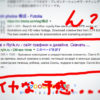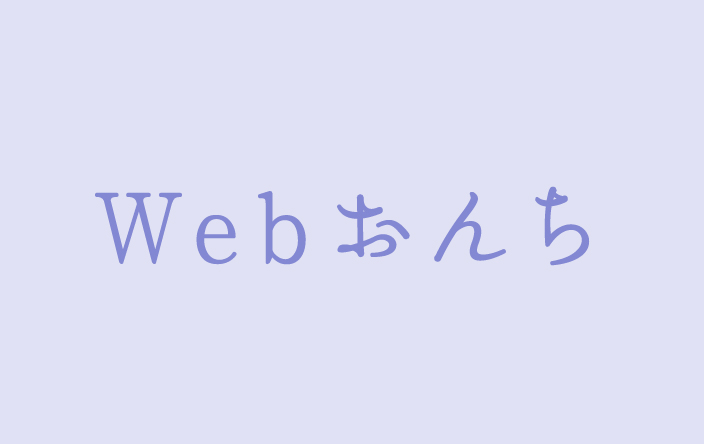aiデータにキーワードタグを埋め込む方法(adobe bridgeがない場合)
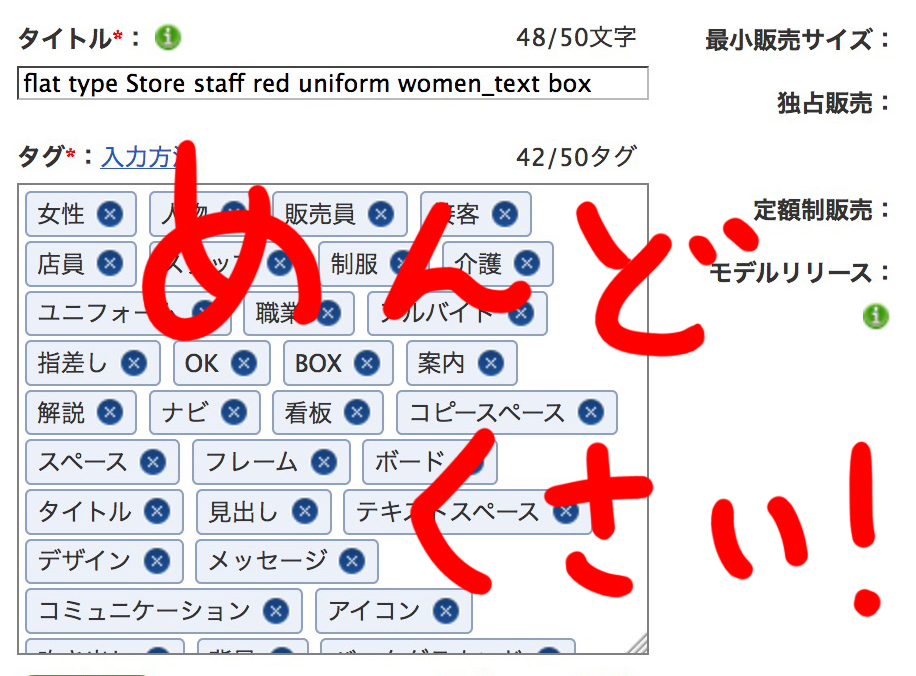
作品登録時ストックフォトサイトごとに
いちいちキーワードタグやタイトルをコピペするのは
早いうちに卒業しましょう。
Adobe bridgeを持っているならば、より楽に編集できますが、
adobe creative cloud セット内にあるためなかなか高価で手が出ないですよね。
しかしIllustratorを持っていればキーワードタグを編集できます。
この記事はbridgeを持っていない方向けの説明です。
illustratorデータに「キーワードタグ」を埋め込む
▼対象AIを開きツールバーの「ファイル-ファイル情報」を開き、
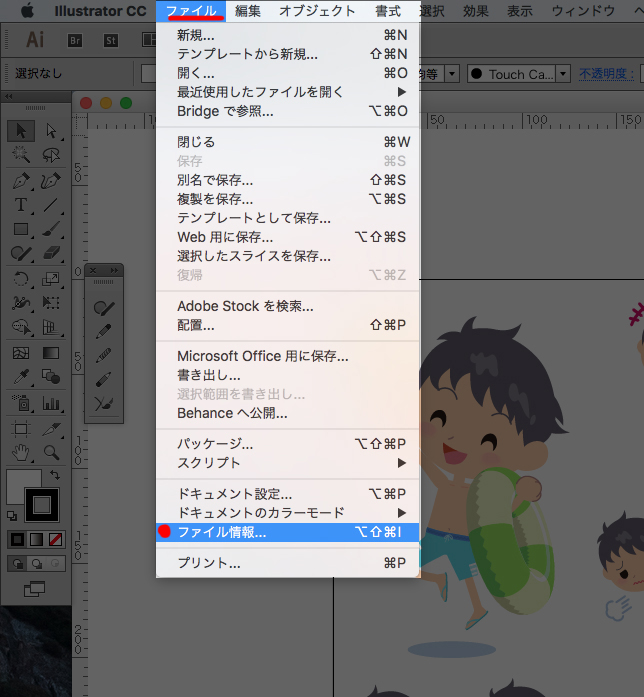
▼「ドキュメントタイトル」「説明」「キーワード」の3か所を記入します。
下の例では英語表記になっていますが、日本のストックフォトサイトでしたら
日本語でも大丈夫です。
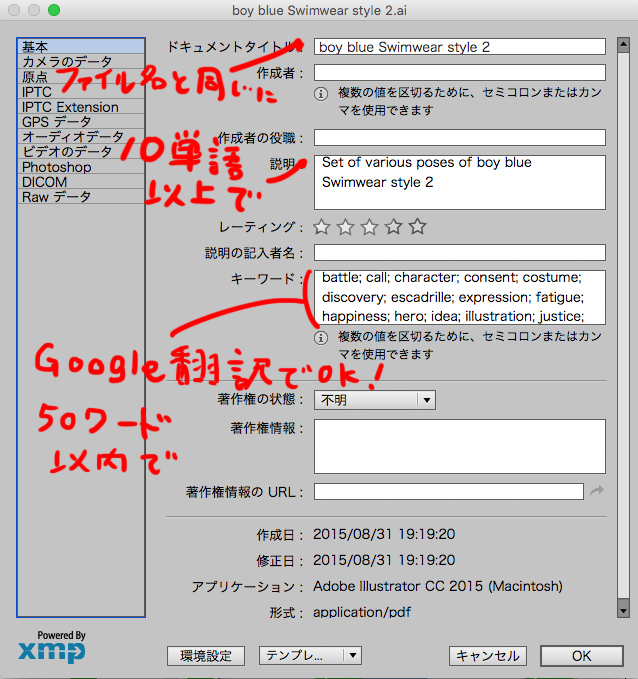
外国サイトは英語申請が必須の場合がありますが、
google翻訳で日本語をそのまま翻訳し提出していますが
ほぼ審査通過しています。
情報を埋め込んだaiデータから書き出されたEPSおよびJPG・PNGデータは
上記のファイル情報が保持されます。
(書き出し方法によっては反映されないことがあったので要確認)